如何將hp自帶系統重裝成Windows7
發布時間:2021-05-07 文章來源:xp下載站 瀏覽:
|
系統軟件是指控制和協調計算機及外部設備,支持應用軟件開發和運行的系統,是無需用戶干預的各種程序的集合,主要功能是調度,監控和維護計算機系統;負責管理計算機系統中各種獨立的硬件,使得它們可以協調工作。系統軟件使得計算機使用者和其他軟件將計算機當作一個整體而不需要顧及到底層每個硬件是如何工作的。 我們在購買惠普電腦以后,會有惠普電腦自帶的系統,但是這個系統大家都使用不習慣。如何將hp自帶系統重裝成win7呢。大家不用太擔心,小編現在就把hp自帶系統重裝成windows7的教程告訴大家,讓大家都能學會重裝win7系統。下面就是hp自帶系統重裝成win7教程。 詳細操作步驟: 啟動電腦,當顯示 HP 標志時按 鍵盤F10 鍵進入 BIOS。 在 BIOS 界面中,將光標移動到“Security”菜單欄,然后選擇“Secure Boot Configuration”。如圖 1 Secure Boot Configuration 所示: 1: Secure Boot Configuration 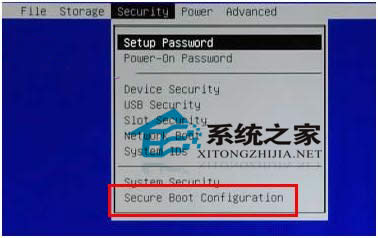 hp自帶系統重裝成win7教程圖一 當出現紅色提示框時,按 F10 繼續。 請您先將“Secore Boot”設置為“Disable”,然后將“Legacy Support”設置為“Enable”。這兩個選項無法同時設置為“Enable”,因此如果“Secore Boot”為“Enable”時,直接將“Legacy Support”設置為“Enable”時會報錯。如圖 2 更改設置所示: 2: 更改設置  hp自帶系統重裝成win7教程圖二 將光標往左移動到“Storage”,選擇“Boot Order”。如圖 3 Storage 所示: 3: Storage  hp自帶系統重裝成win7教程圖三 將標標移動到灰色字體的“Legacy Boot Sources :disable”,然后按鍵盤“F5”鍵盤。如圖 4 啟動 Legacy Boot Sources 所示: 4: Legacy Boot Sources 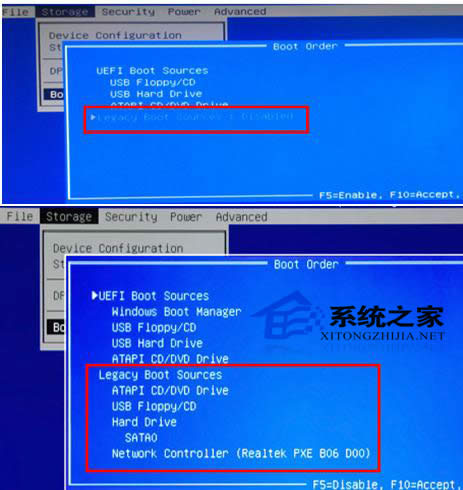 hp自帶系統重裝成win7教程圖四 將光標往左移動到“File”,然后選擇“Save Changes and Exit”保存設置并退出。所圖 5 Save Changes and Exit 所示: 5: Save Changes and Exit  hp自帶系統重裝成win7教程圖五 電腦重新啟動后,系統將彈出一個藍色對話框,提示您輸入一串數字并按鍵盤“回車鍵”以完成上述設置。您在輸入時畫面沒有任何變化,完成輸入后畫面會跳轉。如果此時您按鍵盤 Esc 鍵,則會取消上述的所有設置。如圖 6 重新啟動所示: 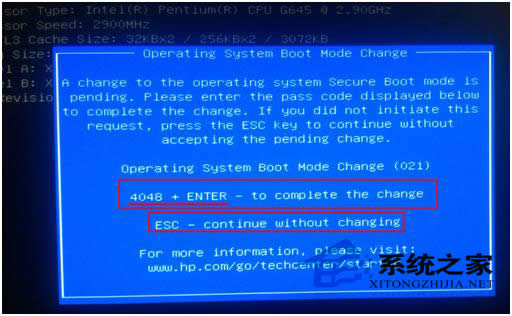 hp自帶系統重裝成win7教程圖六 這樣就完成了bios設置,這時候就可以利用U盤或者光盤的來安裝windows7系統了! 綜上所述的全部內容就是小編為大家帶來的hp自帶系統重裝成win7教程了。相信聰明的網友們只要看著上面的教程,就可以完美的把惠普自帶的系統重裝成我們熟悉的windows7系統了。小編也把最簡單使用的一鍵重裝系統軟件小魚軟件推薦給大家使用,好奇的可以嘗試一下。 系統軟件一般是在計算機系統購買時隨機攜帶的,也可以根據需要另行安裝。 |
相關文章
下一篇:系統之家一鍵重裝下載地址

